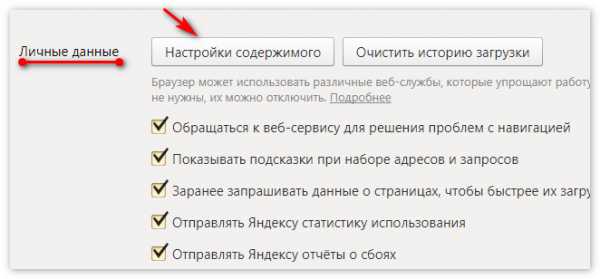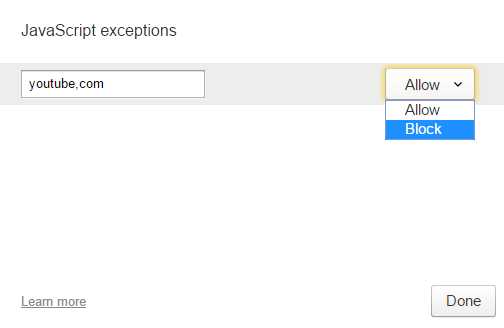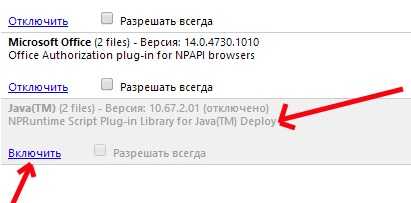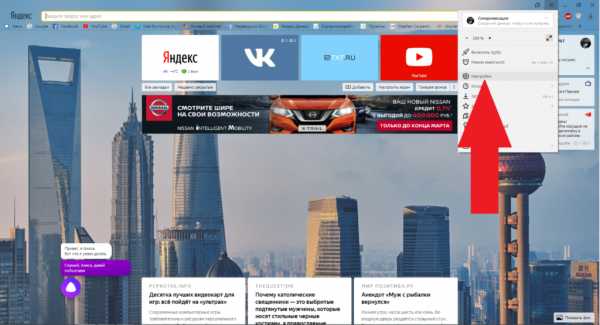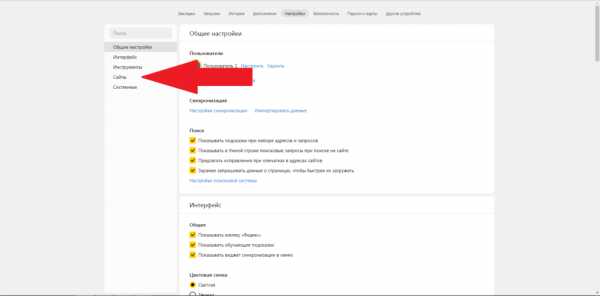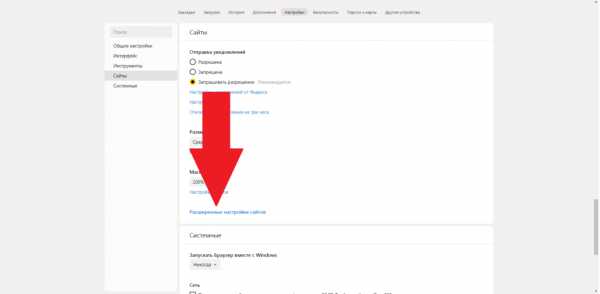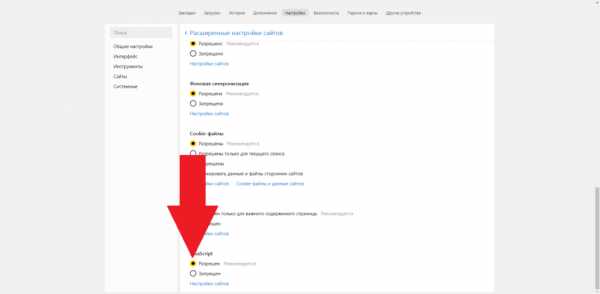Как включить javascript в браузере — возможности для ЯБ
Как включить javascript в браузере, тема сегодняшней инструкции. Данный инструмент важен во время работы в сети. Прежде чем приступать к его активации, следует разобраться, что это такое и зачем он нужен.
Что такое JavaScript
JavaScript – язык программирования, необходимый, чтобы интернет-страницы становились интерактивными. Благодаря скриптам существует возможность проводить следующие действия на сайтах:
- писать комментарии;
- просматривать высвечивающиеся диалоговые окна с подсказками;
- заполнять различные формы.
Если инструмент будет отключен, увидеть определенную информацию на сайтах станет невозможно и перед пользователем высветится соответствующее предупреждение. Чтобы интернет-ресурс отображался корректно, необходимо посетить настройки и включить функцию.
Помните, что данный язык программирования работает только в обозревателе. При его помощи открыть программу или файл на компьютере пользователь не сможет.
Как включить javascript в браузере Яндекс
После установки веб-проводника, данный инструмент включен по умолчанию, поэтому запускать его вручную не придется. Если произошел сбой в работе обозревателя, стоит самостоятельно его запустить.
Открыв платформу, обратите внимание на значок замка, расположенный в умной строке. Откроется окошко, где необходимо кликнуть на «Подробнее».
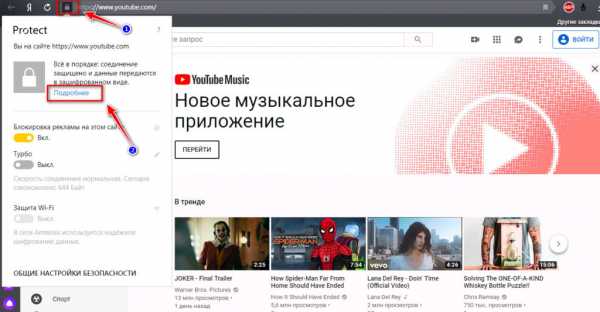
В высвеченной информации отыщите соответствующий пункт, установите рядом с ним «Разрешить».
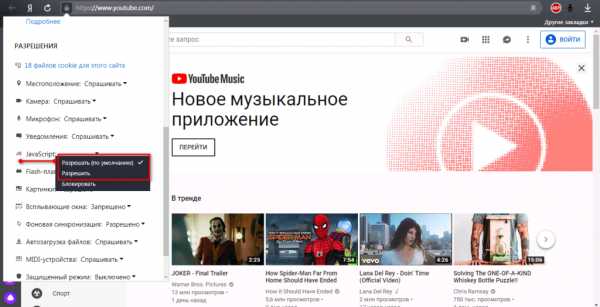
С этого момента интернет-страницы будут функционировать корректно, что позволит серферам проводить время в сети комфортно.
Запуск через настройки
Если постоянно включать вручную нет желания, стоит перейти в настройки и активировать инструмент, чтобы он работал постоянно. Запустите веб-проводник, откройте меню, остановитесь на настройках.
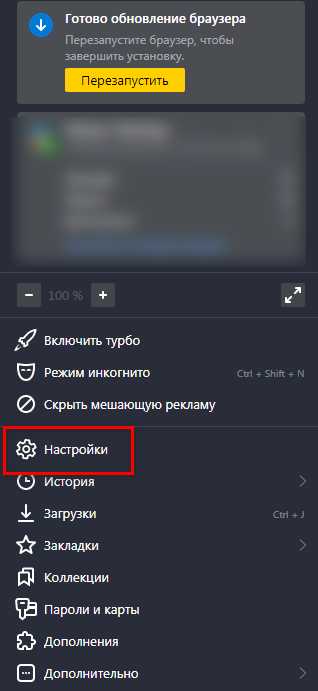
Обратите внимание на левую панель, в поисковик введите «JavaScript». В высвеченных результатах выберите «Расширенные параметры».
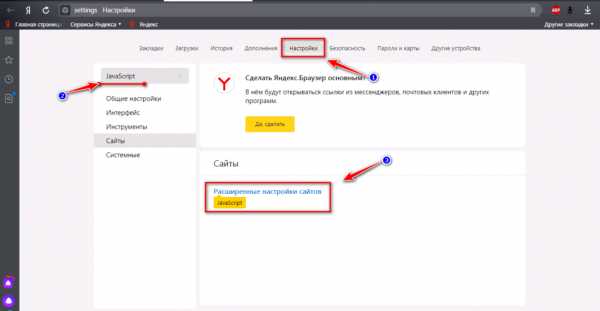
Установите галочку рядом с «Разрешить».

Также в данной категории разрешается вносить название интернет-страницы, на которых будет запрещено и разрешено автоматическое включение инструмента.
Отрицательная сторона
Использование JavaScript не всегда безопасно, так как он добавлен к сайтам и обозревателям, поэтому его легко можно использовать для запуска вредоносного кода. Также стоит отметить, что это устаревший код и большинство интернет-страниц используют более простые и современные технологии.
Зная, как включить javascript в браузере можете не переживать, интернет-платформы будут корректно отображать содержимое, а также работа в сети станет более удобной. Не стоит отключать данный инструмент, ведь именно он влияет на функционирование сайтов и браузера в целом.
luchiy-brayzer.ru
Как включить Java в Яндекс Браузере и для чего она нужна?
Язык программирования JavaScript позволяет добавлять различные интерактивные элементы на web-страницы. К примеру, это могут быть контекстные подсказки, появляющиеся при наведении указателя мыши на определенные элементы. Также Java в реальном времени позволяет изменять размер изображений и реализовывать другие дизайнерские задумки.
Чтобы скрипты работали, их необходимо включить. Из этого руководства вы узнаете: как включить Java в Яндекс Браузере на ПК и на планшете.
Как включить JavaScript в Yandex Браузере?
По умолчанию JavaScript уже активирован в любом современном интернет-обозревателе и разработка от Яндекса не является исключением. Однако, из-за сбоев в работе программного обеспечения и вирусов попавших на компьютер, корректная работа платформы может быть нарушена. Для включения скриптов в браузере для ПК сделайте следующие действия:
- Нажмите на кнопку «Настройки».

- Затем нажмите на «Показать дополнительные настройки» в нижней части страницы.
- Найдите блок «Личные данные» и откройте «Настройки содержимого».

- Перейдите в раздел JavaScript и разрешите использование Ява на всех сайтах.
- Чтобы сохранить внесенные изменения, воспользуйтесь кнопкой «Готово».
В разделе «Управление исключениями» можно включить работу Java только на определенных сайтах. Чтобы заблокировать скрипты, нужно воспользоваться кнопкой «Блокировать». 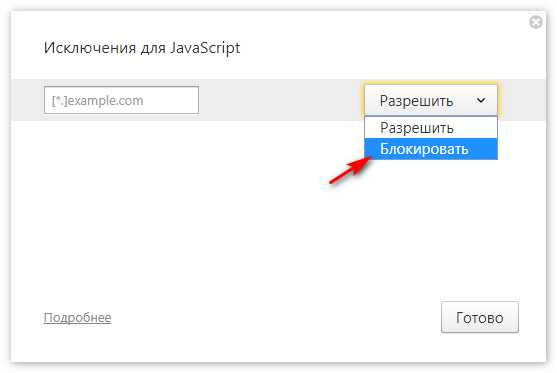
Чтобы активировать Java в браузере на планшете сделайте следующее:
- Запустите программу и перейдите в меню параметров.
- Затем в раздел «Дополнительно», в котором нужно найти вкладку с параметрами сайта.
- Поставьте галочку рядом с пунктом JavaScript.
Стоит помнить, что Yandex Браузер для планшетов постоянно обновляется. Соответственно обновляются и возможности на web-страницах. Если вы хотите чтобы все страницы выглядели корректно, не забывайте своевременно проверять наличие свежих обновлений. Сделать это можно через Google Play или iTunes, воспользовавшись соответствующим пунктом в меню.
Что делать, если в Яндекс Браузере на ПК нет настроек Java?
В том случае, если во время настройки вам так и не удалось найти настройки Java, это значит что соответствующее программное обеспечение не установлено на ПК. Загрузить последнюю версию Java-платформы и специальный plugin, можно на официальном сайте разработчиков.
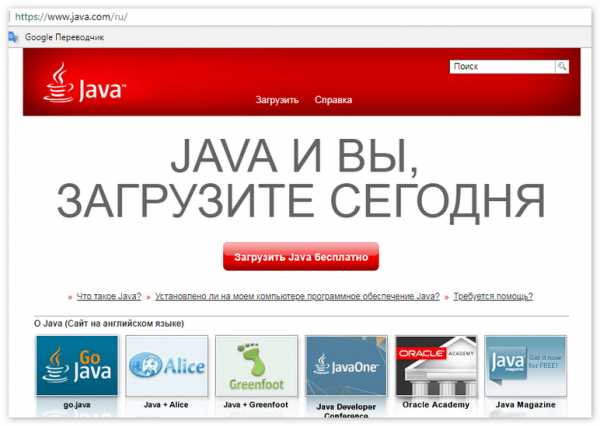
Заключение
Несмотря на наличие множества полезных функций, Java является потенциально опасным элементом. Его могут использовать злоумышленники, чтобы загружать на компьютеры своих жертв вирусы и воровать пароли.
В том случае, если вы открыли совершенно незнакомый и подозрительный сайт, рекомендуется полностью отключить на нем поддержку скриптов. Также полное отключение скриптов может быть полезным, если интернет используется для нахождения текстового контента. Отключение снизит нагрузку на ЦП и сделает загрузку страниц более быстрой.
xn—-8sbcrj6cdv7h.xn--p1ai
Как включить JavaScript в Яндекс Браузере?
Современные интернет-странички – это не просто текст со вставленными картинками. Многие из них очень интерактивны, оборудованы различными кнопками, проигрывателями, анимацией и огромным количеством других наглядных, красочных и удобных элементов. За их исполнение отвечают программки или отдельные модули, написанные на всевозможных языках программирования. В данной статье представлено подробное руководство, как включить работу Javascript и установить поддержку Java в своем Яндекс браузере.
Подключение Javascript
Написанные на данном языке модули называются скриптами. Скрипт прямо на страничке сайта выполняет определенное действие, например, отвечает на нажатие кнопки. Если его отключить – подавляющее большинство сайтов лишится части своего функционала или вовсе не сможет работать.
По умолчанию этот сервис активирован, однако, в результате сбоев или действия вирусов и прочих вредоносных программ, он мог выключиться. Также функцию мог случайно отключить другой пользователь вашего персонального компьютера.
- Запустите обозреватель.
- Откройте панель управления, воспользовавшись кнопкой с изображением трех белых горизонтальных полос на голубоватом фоне. Они расположены немного левее стандартных кнопок управления окном Windows.
- В ниспадающем меню необходимо выбрать пункт «Settings» («Настройки»).
- Пролистайте список до самого конца и нажмите «Show advanced settings» («Показать дополнительные»).
- Найдите раздел «Privacy» («Защита личных данных»). Здесь требуется нажать на кнопку «Content settings» («Настройка содержимого»).
- В открывшемся новом окне отобразится список параметров. Найдите категорию «JavaScript» и установите галку напротив пункта «Allow all sites to run» («Разрешить всем сайтам»).
- Нажмите «Done» («Готово») и перезапустите обозреватель для завершения настроек.
Вы также можете включить функцию только для некоторых избранных сайтов. Или же наоборот, запретить исполнение скриптов на определенных подозрительных ресурсах. Для этого в настройках содержимого вам необходимо открыть раздел «Manage exceptions» («Управление исключениями»).
В поле для ввода скопируйте адрес нужного ресурса, и установите значение параметра на «Allow» («Разрешить») или «Block» («Запретить»).
Подключение Java
Поддержку данного языка требуется включать другим способом:
- Запустите браузер.
- В поисковую строку введите или скопируйте адрес browser://plugins/ и нажмите Enter.

- В представленном перечне найдите Java и нажмите «Enable», чтобы включить его.
В случае если в списке отсутствует данный пункт, требуется установить специальный плагин. Для этого перейдите на страницу https://www.java.com/ru/download/ и нажмите на большую красную кнопку «Загрузить бесплатно». Далее просто следуйте инструкциям Install Wizard.
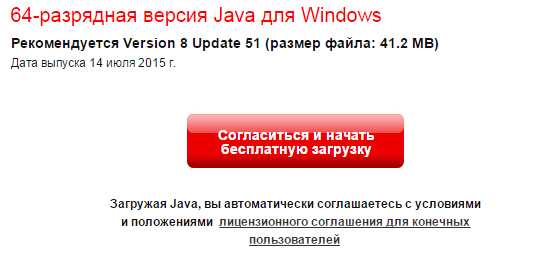
Статья была полезна?
Поддержите проект — поделитесь в соцсетях:
moybrauzer.ru
В яндекс браузере не работает javascript. Как включить javascript в яндексе
Большинство веб-страниц представляет собой не просто форматированный текст, в который вставлены изображения. Многие ресурсы оборудованы анимированными картинками, кнопками и проигрывателями видео.
Работа этих элементов обеспечивается специальными программами и модулями, написанными на языке программирования Java. И, хотя обычно они запускаются автоматически, за счёт встроенной в браузер Яндекс технологии Javascript, иногда её требуется включить вручную.
Что такое JavaScript?
Главной задачей Javascript является выполнения определённых сценариев в браузере пользователя. При этом используемые модули, написанные с помощью этого языка, называются скриптами. Встроенные в код страницы, они отвечают за некоторые действия – например, нажатие кнопок. При отключении скриптов значительная часть сайтов теряет функциональность и становится неработоспособной.
По умолчанию работа скриптов Java активирована в любом из браузеров, включая Яндекс. Однако из-за действия вирусов, вредоносных кодов и других сбоев она может быть выключена. Иногда работу скриптов случайно отключают пользователи. И для того чтобы вернуть возможности сайта и корректное отображение страницы следует сделать поддержку ява-скриптов снова доступной для Яндекса.
Этапы включения
Для того чтобы включить Javascript следует проделать следующие действия:
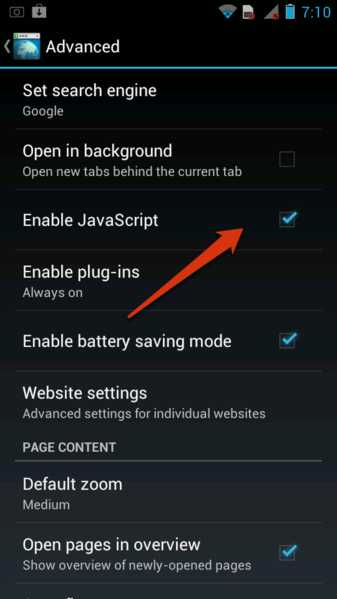
- В появившемся меню выбрать «Настройки»;
- Прокрутить список настроек до конца и выбрать «Показать дополнительные настройки», после чего откроется ещё несколько пунктов;
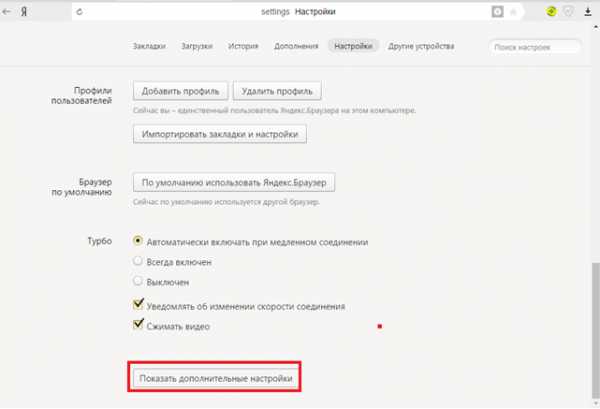
- Найти группу «Личные данные» и открыть расположенный в её верхней части пункт настроек содержимого;
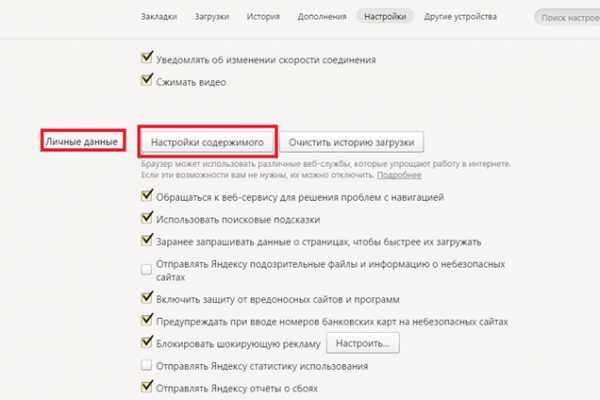
- Выбрать категорию JavaScript и установить галочку напротив пункта, разрешающего использование технологии на всех сайтах;
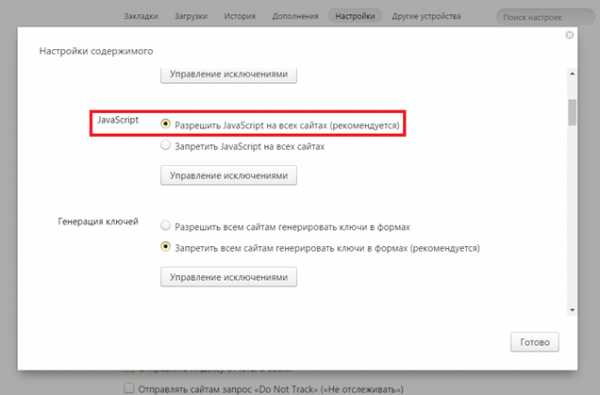
- После нажатия кнопки «Готово» следует закрыть браузер и запустить его снова.
С помощью меню управления расширениями можно разрешить использовать Java только на некоторых сайтах, для чего потребуется включить их в «белый список». Или, наоборот, запретить его на ресурсах, которые кажутся вам подозрительными, добавив их в список исключений.
В поле для ввода информации следует скопировать адреса всех сайтов, разрешения для которых будут отличаться от настроек для всех остальных веб-страниц. А затем выбрать подходящее действие – разрешение или запрет. Таким образом, можно, например, защититься от всплывающих окон.
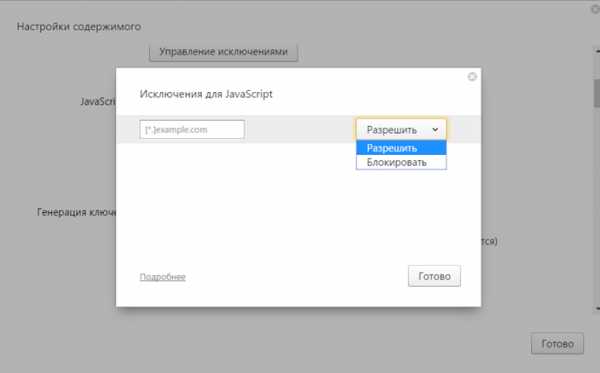
Подключение Java
Если проблемы с отображением сайтов в браузере всё равно остались, не исключено, что неполадки существуют в работе не JavaScript, а всей технологии Java. Для того чтобы её включить требуется:
- запустить обозреватель;
- скопировать или ввести в адресную строку browser://plugins/ и выбрать Enter;
- нажать Enter;
- в появившемся на экране списке найти Java и выбрать «Включить»;
- при отсутствии соответствующего пункта установить плагин, зайдя на страницу https://www.java.com/ru/download/, нажать на кнопку «Загрузить бесплатно» и следовать инструкциям Install Wizard.
Если обратиться к истории и посмотреть немного назад, то выяснится, что раньше веб сайты были статичными. Другими словами, они просто показывали страницу с заранее созданным контентом из текста и изображений, которая ни как не изменялась от действий пользователя. Вы могли щелкать по элементам, нажимать на картинки и ничего не происходило, страница ни как не изменялась. Только в случае нажатия на ссылку, вы переходили на другую страницу. Довольно скучно.
Сейчас ситуация кардинально другая, практически все сайты в той или иной степени динамические и реагируют на ваши действия на странице, могут подстраиваться под ваш компьютер или вообще быть полноценным веб-приложением. Одним из самых распространенных способов достижения данного результата является использование JavaScript на страницах сайта. Поскольку материал адресован обычным пользователям компьютера, а не программистам и веб-разработчикам, то и рассматривать его мы будем с этих позиций без углубления в технические детали.
Что такое JavaScript
JavaScript — это сценарный язык программирования, выполняемый непосредственно в браузере . Программы, написанные на нем, называют скриптами, и они интегрируются непосредственно в HTML страницу различными способами. Результат выполнения сценариев отображается на странице, вызывая какие то изменения на ней, а может и не отображаться, если это не предусмотрено. Чтобы было более понятно, давайте посмотрим это на конкретных примерах, зачем нужен JavaScript.
Во избежание недоразумений нужно запомнить, что JavaScript и Java это совершенно разные языки программирования и кроме схожего названия у них не так много между собой общего.
В мире есть большое количество самых разнообразных устройств, с которых можно просматривать сайты и у них всех разные размеры экранов. Скрипт присутствующий на страницах этого сайта, проверяет разрешение монитора и подстраивает ширину страницы под его разрешение. На некоторых страницах в тексте есть миниатюры изображений, если щелкнуть по ним мышкой, то всплывет полноразмерное изображение. Это делается с помощью скриптов, без них изображение будет загружаться в отдельном окне или вместо текущей страницы, что довольно неудобно.
Так же браузеры разных разработчиков или даже разные версии одного и того же браузера порой по-разному интерпретируют одну и ту же страницу и тогда можно с помощью JavaScript определить используемый обозреватель и на лету изменить код страницы, чтобы она отображалась корректно. Добавить новый комментарий или обновить их без перезагрузки всей страницы, так же делается с его помощью.
Зачем нужен JavaScript еще, например, для проверки форм на корректность заполнения без отправки данных на сервер, то есть вам сразу выводится сообщение, что поле заполнено неверно или например, что логин уже занят. Различные слайдеры, спойлеры, карусели тоже работают с помощью скриптов. Как и каждый язык программирования, он умеет выполнять математические операции, это в том числе используется в различных калькуляторах и конвертерах. Например, в онлайн-калькуляторе для пересчета единиц измерения информации , сервисе отображения сведений о компьютере , конвертере для перевода чисел в другие системы счисления . Вообще JavaScript довольно мощный язык, на котором можно создавать целые веб-приложения или например сделать игру.
Это реинкарнация древней увлекательной игры знакомой всем кто играл на компьютере в девяностые годы прошлого века. Немного видоизмененная и написанная на языке JavaScript. В старых браузерах может не работать. Цель игры закрасить 75% игрового поля. Если в строящуюся линию попадет шар, то она пропадает и вы теряете одну жизнь. Начальная точка строительства линии подсвечивается красно-синей рамкой. Можно строить вертикальные или горизонта
lab-music.ru
Javascript в браузере яндекс где его искать. Как включить Java в разных браузерах
Сейчас сложно найти сайт, построенный на одном языке программирования, обычно используется целый комплекс веб-языков для разработки современного и функционального ресурса. JavaScript для Yandex браузера отвечает за динамические действия, язык отличается способностью выполнять манипуляции асинхронно, то есть без перезагрузки страницы. Любые действия, при которых происходит изменение контента (за исключением видео и игр), выполняются благодаря возможностям JS языка. JavaScript в Яндекс браузере необходимо включить, ведь если он будет отключен, то большинство сайтов перестанут работать, на экране будет показываться ошибка или будет происходит сбой в отображении контента.
Прежде, чем определиться отключить или включить JavaScript в Yandex браузере, важно понять, за что отвечает этот язык программирования. В общем JS является интерактивным языком, обрабатывающим любые действия прямо на странице.
За что отвечает ЯваСкрипт на примерах:
- Проверка правильности ввода логина и пароля. На стадии регистрации посредством JS подсвечиваются поля, заполненные правильно и неправильно, а также появляются подсказки;
- Обновление страниц без перезагрузки вкладки. Большинство сайтов при переходе между разделами загружаются полностью, но есть и те, у которых всё происходит моментально, без повторного построения страниц. Ярким примером служит ВК, в котором вкладка музыки, поиск, добавление новостей в ленте и многое другое реализовано на JS;
- Подключение рекламы. Спорный момент, конечно, реклама мешает, но раньше ожидалось подключение к рекламным серверам и только после этого происходило построение страницы, а сейчас сразу загружается и отображается контент, а реклама подгружается позже. В результате повышается скорость загрузки страниц;
- Интерактивные меню и изменение стилей элементов. Все встречали сайты, где после определённых действий (кликов, наведения курсора и т. п.) происходили изменения цвета отдельных кнопок, блоков или даже страниц. Силами CSS с псевдоклассом:hover можно настраивать изменение стилей элемента при наведении мыши, но на большее язык не способен, все остальные действия выполняются на JS;
- Анимация. Обычно это простые анимационные эффекты: перелистывание слайдов, падение дождя или снежинок, развёртывание содержимого определённых блоков;
- Асинхронная связь с сервером. Является одной из главных причин использования языка, без обновления страницы можем проверить: есть ли пользователь с таким ником, правильно ли введены логин с паролем и т.п. Страница может отправлять запрос и сразу получать ответ с базы данных сервера.
Включить поддержку JavaScript в браузере Яндекс рекомендуем для нормальной работы ресурсов, так как всё большее количество владельцев сайтов отказываются работать с пользователями без JS. Есть и обратная сторона вопроса, Джава Скрипт – это потенциально уязвимый элемент в обозревателе. Его могут использовать мошенники с целью хищения персональных данных или внедрения вируса. Если нужно воспользоваться ресурсом, к которому нет доверия, лучше отключить JS на период использования сайта.
Важно! По умолчанию в полной версии Яндекс обозревателя JS уже включен, то есть на чистом браузере нет необходимости активировать надстройку. В мобильной версии ЯваСкрипт может быть отключён, на платформе iOS заявили об уязвимости языка и отказались от его поддержки.
Как включить JavaScript в Яндексе браузере?
Есть один, но простой способ включить JavaScript в Яндекс браузере, для его реализации потребуется воспользоваться настройками обозревателя.
Процесс активации JavaScript в Яндекс браузере:
Если не получается включить надстройку JavaScript в браузере Яндекс из-за сложностей в её нахождении, можем на странице «Настройки», в правой части окна, в строку «Поиск настроек» ввести «JavaScript». Веб-обозреватель самостоятельно найдёт раздел, где находится настройка и подсветит кнопку, на которую нужно нажать. Перейдя на страницу с настройками листаем вкладку немного вниз и здесь уже можем включить сценарии JavaScript в Яндекс браузере.
Полезно! Часто пользователи, отключающие JS, стремятся изменить настройки и cookie. Выключение куки влечёт к невозможности использовать часть сайтов полностью. Другие ресурсы готовы работать без куки, но доступ к защищённым разделам и аккаунтам окажется недоступным. Любые фильтры и остальные настройки будут с
comuedu.ru
Как включить javascript в Яндексе браузере
Что такое javascript
На данный момент сложно представить сайт, который не использует интерактивные, специфичные и анимированные картинки, видеофайлы и даже игры. Именно за эти функции отвечают такие языки программирования как JavaScript и Java. В этой статье мы поговорим лишь о джава скрип. JavaScript отвечает за правильность введенного логина и пароля, за отображение времени песни при наведении курсора и даже за рекламу. Рассмотрим ниже как включить JavaScript на различных устройствах в яндекс браузере.
Как включить джава скрипт
Изначально ява скрипт автоматически включен во всех браузерах, которые вы скачиваете, но бывают случаи, когда javascript выключен. Разберемся ниже как можно активировать javascript на компьютере.
На компьютере
- Открываем яндекс браузер с рабочего стола и переходим в настройки.

- Далее в левой части экрана находим строку «Сайты» и нажимаем на нее.

- Затем в правой части настроек кликаем на «Расширенные настройки сайтов».

- После появляется новое меню настроек, в котором вы можете полностью изменить разрешения, доступные на сайтах. Здесь же вы можете включить функцию JavaScript, которая расположена в самом низу браузера. Убедитесь, что функция находится на стадии «Разрешен», только после этого джава скрипт будет включен.

На телефоне
Если вы хотите настроить или активировать джава скрипт на телефное, то вы сделать этого не сможете никак. Разработчик приложения яндекс браузер на платформе iOS и Android включил ява скрипт по умолчанию приложение без каких-либо изменений. Также стоит сказать, что на телефоне отсутствуют какие-либо настройки сайтов в яндекс браузере.
Теперь вы знаете как быстро можно включить JavaScript в яндекс браузере. Для этого необходимо перейти в настройки сайтов и выбрать пункт «Расширенные настройки сайтов», внутри которого и находится расширение JavaScript. 1
ya-browsers.ru
Как включить JavaScript в браузере – пошаговая инструкция
Функциональность многих современных сайтов базируется на языке программирования JavaScript, который выполняется на стороне браузера. Чтобы пользоваться всеми возможностями интернет-ресурсов, необходимо включить его поддержку. Последовательность действий будет зависеть от браузера.
Google Chrome
Популярный браузер от компании Google используется для просмотра сайтов с 2008 года. Его создали на основе свободно распространяемого аналога Chromium, который базировался на движке Blink. По информации StatCounter, примерно 300 млн пользователей просматривают интернет-страницы при помощи Google Chrome.
Чтобы включить JavaScript, необходимо:
- Запустить браузер, после чего щелкнуть по иконке с настройками, расположенной в верхнем правом углу под крестиком для закрытия окна.
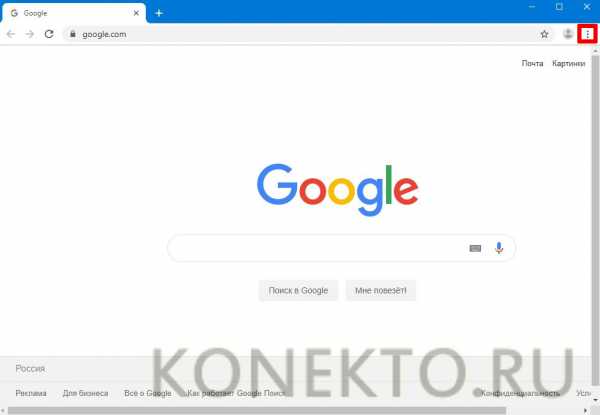
- В открывшемся меню перейти в раздел «Настройки», чтобы появилась вкладка с основными параметрами.
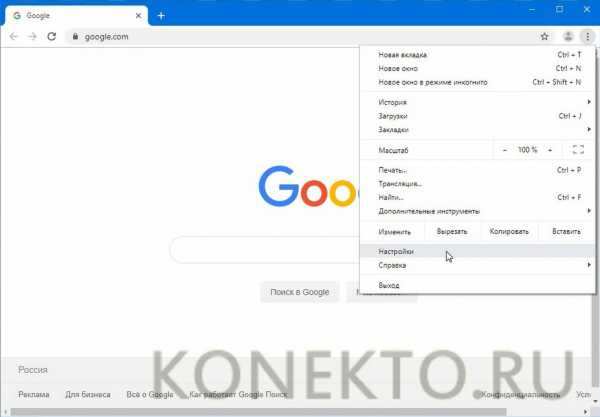
- В левой колонке кликнуть по ссылке «Конфиденциальность и безопасность», после чего в правой части окна выбрать категорию «Настройки сайта».
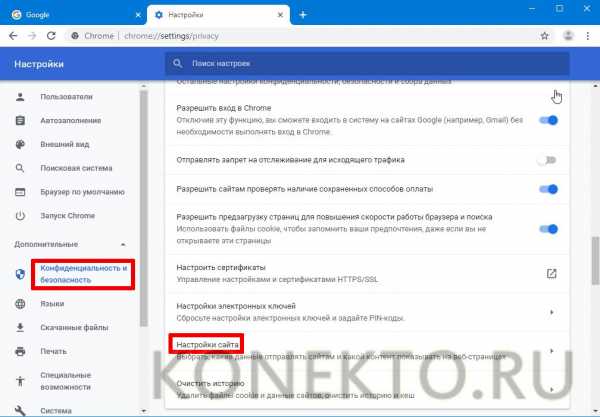
- Найти раздел с названием «JavaScript» в основном блоке и кликнуть по нему. При отключенной поддержке снизу будет надпись «Заблокировано».
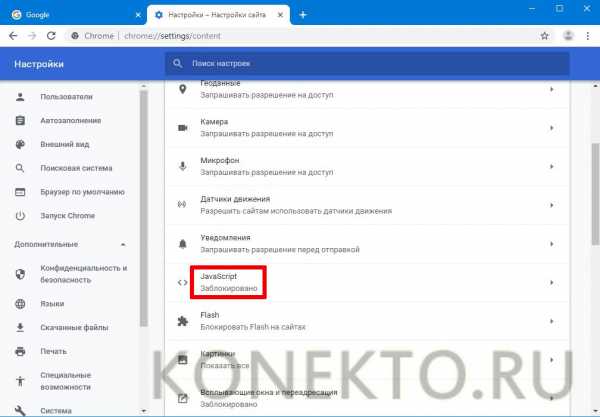
- Перевести ползунок во включенное состояние. После этого с левой стороны появится текст «Разрешено».
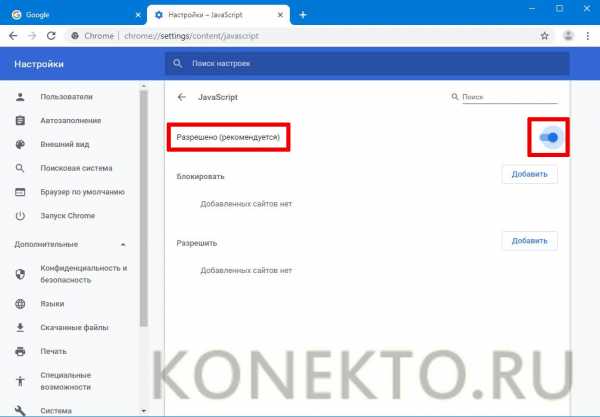
К сведению: пользователи при желании могут отключить рекламу в браузере, чтобы просматривать веб-страницы более комфортно.
Mozilla Firefox
Одним из самых безопасных является браузер Mozilla Firefox, разработанный на движке Gecko. В России по популярности он занимает третье место. Данные за декабрь 2018 года показали, что его доля в сегменте персональных компьютеров составила 8,74%. В Германии это самый популярный браузер.
В нем включить или выключить поддержку JavaScript несколько сложнее:
- В адресной строке стоит прописать латинскими символами about:config, после чего нажать клавишу «Enter» на клавиатуре.
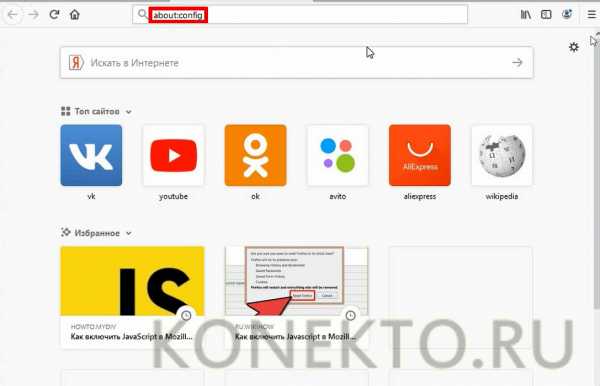
- Для продолжения кликнуть по кнопке с надписью «Я принимаю на себя риск!», находящейся сразу под сообщением.

- В поисковой строке ввести about.config, чтобы появился параметр с таким же названием.
- Кликнуть по нему двойным щелчком мыши, чтобы значение изменилось на «true», если стоит «false».
Справка: если не работает Флеш Плеер, то мультимедийный контент на сайтах, которые используют эту технологию, не будет воспроизводиться. Его можно скачать с официального сайта и установить бесплатно.
Яндекс.Браузер
В 2012 году компания «Яндекс» представила свой браузер, который был разработан на движке Blink. В сегменте настольных компьютеров он занимает вторую позицию. В сентябре 2018 года его доля на российском рынке составила около 16%.
Включить JavaScript можно при помощи стандартных настроек:
- В верхнем правом меню кликнуть по кнопке с тремя горизонтальными полосами, чтобы открыть настройки браузера.
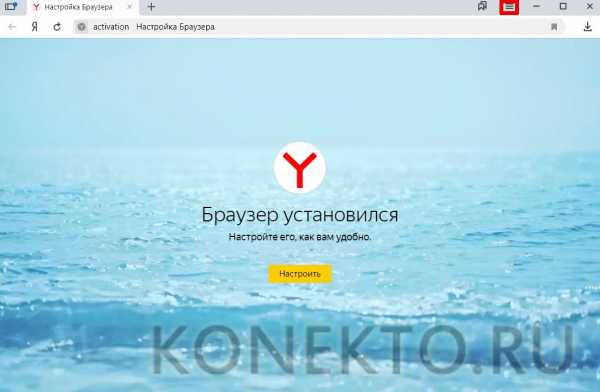
- В открывшемся списке доступных параметров выбрать пункт «Настройки», рядом с которым находится значок шестеренки.
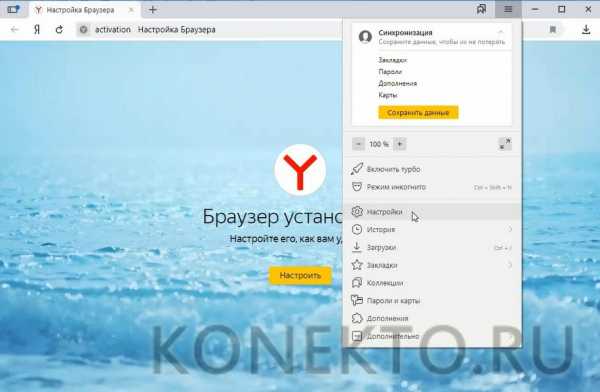
- В левой колонке найти ссылку «Сайты» и кликнуть по ней, чтобы попасть в нужный раздел.
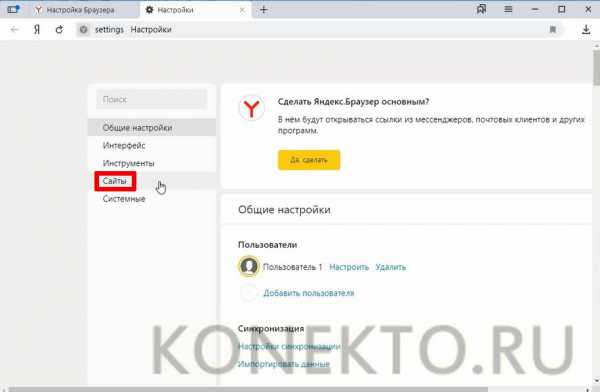
- При помощи полосы прокрутки продвинуться до пункта «Расширенные настройки сайтов», открыть его.
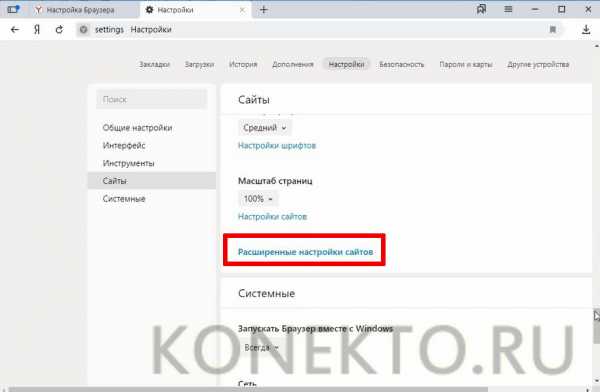
- Под заголовком «JavaScript», находящемся в самом низу, поставить галочку под надписью «Разрешен».
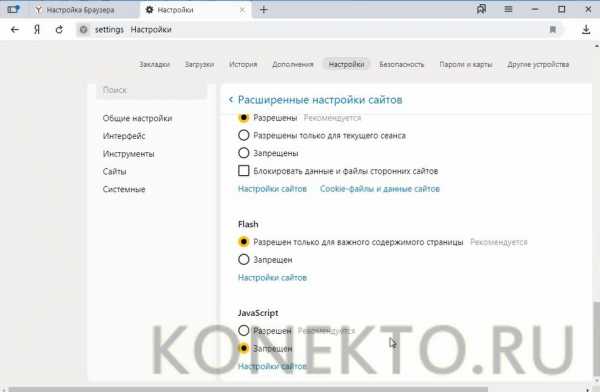
Внимание: если компьютер активно использовался на протяжении длительного времени, то его рекомендуется почистить его от ненужных файлов.
Opera
Этот браузер многим пользователям известен с 1994 года. Его популярность постепенно снижается, особенно после выпуска браузеров от Google и Яндекса. Однако Opera все равно активно используется на территории России и стран СНГ.
Поддержка JavaScript включается следующим образом:
- Нажать кнопку «Меню» в верхнем левом углу, после чего выбрать раздел «Настройки».
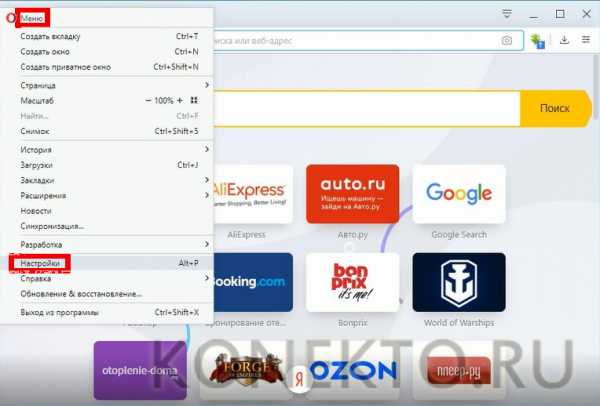
- Кликнуть по вкладке «Дополнительно», а затем перейти в настройки безопасности.
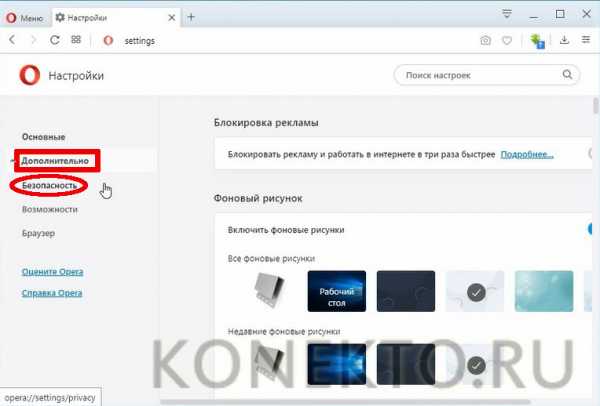
- В правой части окна выбрать раздел «Настройки сайта». Он находится в блоке с названием «Конфиденциальность и безопасность».
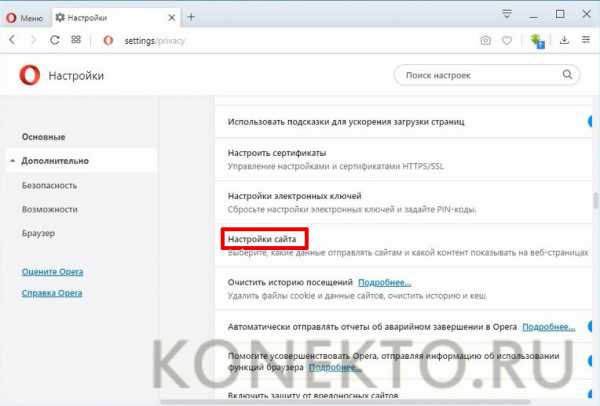
- Кликнуть по ссылке JavaScript с подписью «Заблокирован».
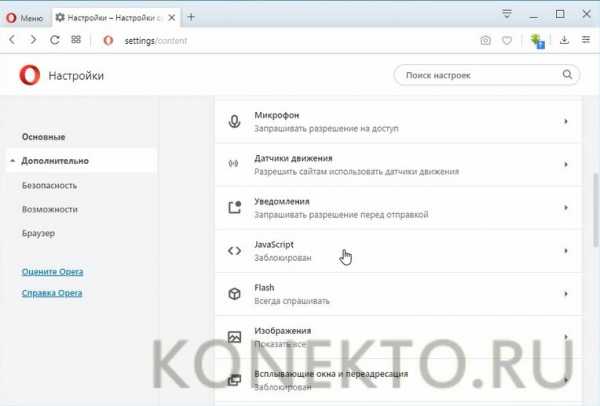
- Перевести переключатель в положение «Разрешено».
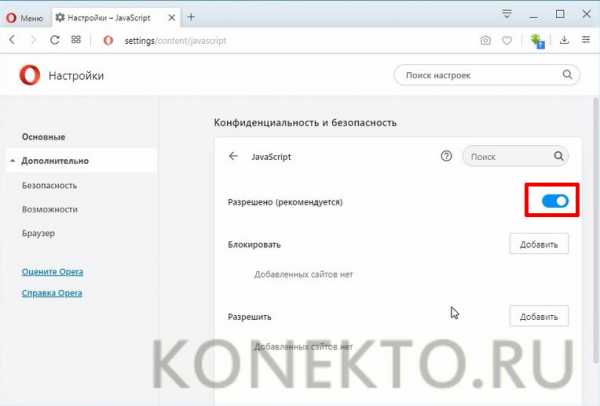
Дополнительно: если приходится активно использовать Интернет или играть в онлайн-игры, то стоит попробовать понизить пинг. Его значение может быть критичным по разным причинам.
Internet Explorer
Не менее популярен браузер, встроенный в операционную систему Windows. Он разрабатывался с 1995 до 2015 годы компанией Microsoft. Сейчас в десятой версии Виндовс его сменил обозреватель интернет-страниц Microsoft Edge.
Включить скрипты «Ява» можно следующим образом:
- Кликнуть кнопку «Сервис» и в появившемся списке меню выбрать пункт «Свойства браузера».
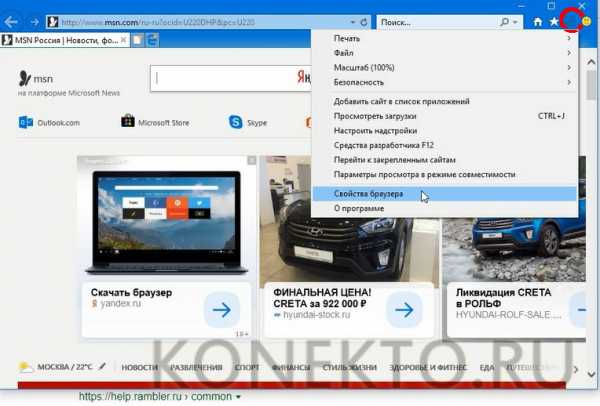
- В маленьком окне перейти во вкладку «Безопасность» и нажать кнопку с надписью «Другой».
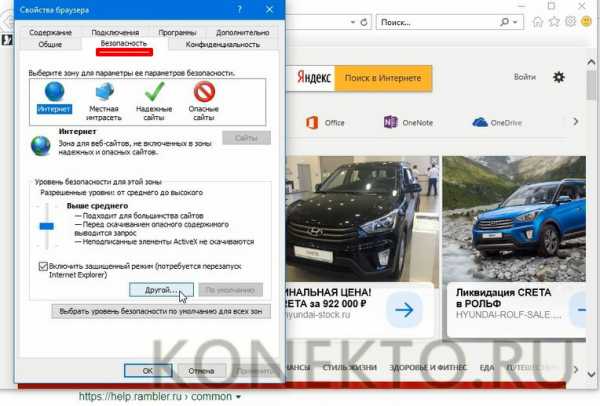
- Найти пункт «Выполнять сценарии приложений Java», после чего поставить галочку напротив слова «Включить». Нажать кнопку «ОК» для сохранения результатов.
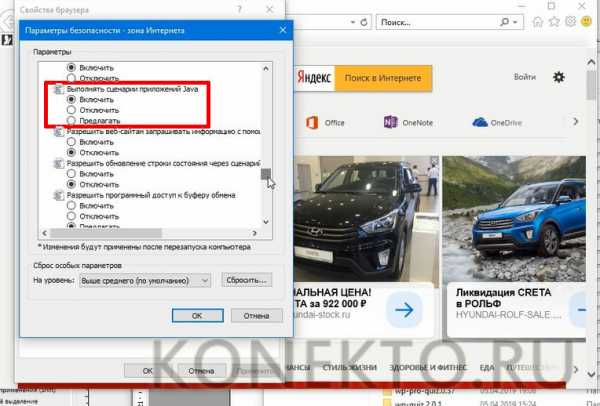
Подводим итоги
Наглядные инструкции помогут включить JavaScript в пяти популярных браузерах, которыми пользуется внушительная часть юзеров РФ и стран СНГ. Тем же самым образом поддержку скриптов Java можно в любой момент отключить, если это будет необходимо.
konekto.ru